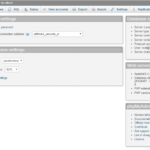Tiếp tục series hướng dẫn sử dụng Moodle. Trong bài viết này, Onet sẽ hướng dẫn bạn tạo bài học và thêm các nội dung giảng dạy trên Moodle.
Sử dụng template moodle tại Onet.
Mục lục:
1. Tạo Topic (Chủ đề)
Với mỗi Course ta đã tạo, ta sẽ tạo thêm các topic bên trong đó.
Nếu không thấy giao diện chỉnh sửa, hãy chọn biểu tượng hình bánh răng trên góc phải và chọn Turn Editing on.
Bước 1: Chọn vào khóa học mong muốn và chọn thêm topic. Ví dụ ở đây tôi chọn khóa học Lập trình hướng đối tượng JAVA. Ta thấy giao diện như sau:
Bước 2: Trên góc phải của Topic ta chọn Edit -> Edit Topic.
Bước 3: Đặt lại tên của Topic tùy theo ý mình rồi click chọn Save Changes. Có thể đặt tên topic theo tên bài học (Chương 1, Chương 2, …), tên hoạt động (Lý thuyết, Thực hành), hoặc theo thời khóa biểu (Tuần 1, Tuần 2, …), v.v… để dễ dàng quản lý. Ở đây tôi đặt tên topic 1 là Bài 1: Giới thiệu về hướng đối tượng.
Sau đó ta sẽ thấy tên topic đã được đổi.
2. Thêm nội dung trong topic
Mỗi bài học sẽ có những nội dung (activity) khác nhau, như là diễn đàn thảo luận, đặt câu hỏi, khảo sát, làm bài kiểm tra, phòng chat…
Để thêm những nội dung bài học, ta có thể làm theo các bước sau:
Bước 1: Tại bài học, chọn Add an activity or resource
Bước 2: Giao diện xuất hiện bảng các lựa chọn thêm vào bài học. Chọn một mục muốn thêm rồi chọn Add. Có thể chọn Assignment để thêm bài học, chọn Quiz để thêm bài kiểm tra, chọn forum để thêm diễn đàn, v.v… Ví dụ ở đây tôi sẽ thêm một file giáo trình cho bài học số 1.
Bước 3: Đặt tên cho file sẽ hiển thị trên hệ thống Moodle. Thêm mô tả. Click vào ô với biểu tượng mũi tên trỏ xuống để chọn file tải lên.
Chọn Choose file ở mục Upload a file
Chọn đúng file cần tải lên, nhấn Open
Sau đó chọn Upload this file
File đã sẵn sàng được tải lên. Tiếp tục thêm các cài đặt khác ở bên dưới nếu thấy cần thiết.
Ví dụ:
Ở mục Appearance, có thể chọn hiểu thị dung lượng file, loại file, ngày chỉnh sửa, mô tả, sử dụng bộ lọc trong nội dung file.
Ở mục Common module settings, có thể chọn hiển thị tại trang khóa học hoặc không hiển thị đối với sinh viên, thêm ID cho file.
Giới hạn truy cập ở mục Retrict access. Thêm tag ở mục Tags.
Bước 4: Ta sẽ thấy trong bài học sẽ có file được up lên
Một số activities khác có thể đọc mô tả hoặc tìm hiểu trên trang docs của Moodle.
3. Kết luận
Như vậy là bạn đã biết cách tạo bài học và thêm các bài học trong khóa học của mình rồi.
Cám ơn các bạn đã theo dõi bài viết. Rất mong nhận được các góp ý của mọi người.
Xem thêm các bài viết về Moodle tại Onet.